A Zalo az egyik ingyenes SMS-küldő és telefonáló alkalmazás, amelyet ma sokan használnak. Régóta használja ezt az alkalmazást, de még mindig nem tudja, hogy amellett, hogy lehetővé teszi a felhasználók számára, hogy telefonszám alapján kereshessenek és barátkozhassanak másokkal, más emberek Zalo azonosítóival is barátkozhatunk .
Honnan tudhatja tehát, mi az a Zalo ID, és hogyan tekintheti meg és hozhatja létre a Zalo ID-t a fiókjához? E kérdések megválaszolásához a Download.vn ma bemutatja az Utasítások a Zalo ID gyors létrehozásához és megtekintéséhez című cikket , kérjük, olvassa el.
Mi az a Zalo ID?
A Zalo ID egyben Zalo-fiókjának felhasználóneve is , minden fiók egyedi neve. Használhatjuk ezt a nevet telefonszám helyett, mások pedig a Zalo ID-n keresztül kereshetnek és barátkozhatnak anélkül, hogy telefonszám alapján kellene keresniük, mint jelenleg. Minden Zalo-fiók csak egyszer hozhat létre felhasználónevet a Zalo-n, és nem módosítható vagy törölhető.
Utasítások a Zalo ID (felhasználónév) gyors létrehozásához
1. lépés: Először nyissa meg a Zalo alkalmazást a telefonján, majd nyissa meg Zalo személyes oldalát .
2. lépés: Zalo személyes oldalán kattintson a borítókép jobb felső sarkában található hárompontos ikonra .
3. lépés: Ezután kattintson az Információ elemre.
4. lépés: A Zalo-fiók információinak szakaszában érintse meg a Felhasználónév lehetőséget.


5. lépés: Most a képernyőn megjelenik a " A felhasználónév nem módosítható vagy törölhető a létrehozás után " üzenet , kattintson a Folytatás gombra.
6. lépés: Adja meg a fiókjához létrehozni kívánt felhasználónevet, majd kattintson a Folytatás gombra.
7. lépés: A képernyőn megjelenik a " Felhasználónév létrehozása... " üzenetablak , érintse meg a Létrehozás gombot.


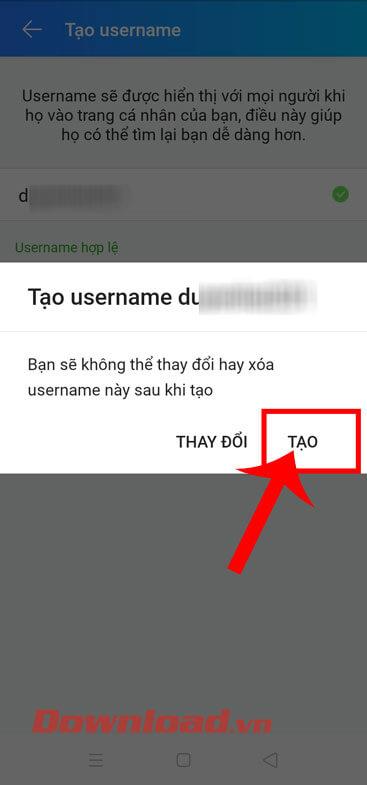
8. lépés: Kattintson a Befejezés gombra a folyamat befejezéséhez a fiók Zalo ID-jénél.
9. lépés: Menjen vissza a Zalo-fiók adataihoz, és látni fogja az imént létrehozott felhasználónevet.

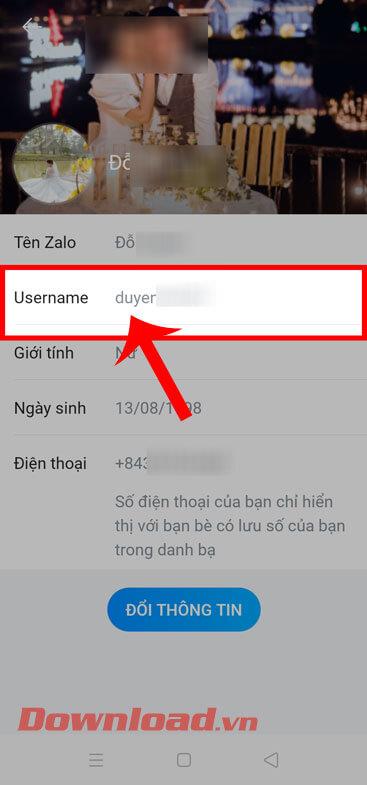
Oktatóvideó a Zalo ID gyors létrehozásához és megtekintéséhez
Sok sikert kívánok!
![Hogyan lehet élő közvetítést menteni a Twitch-en? [KIFEJEZETT] Hogyan lehet élő közvetítést menteni a Twitch-en? [KIFEJEZETT]](https://img2.luckytemplates.com/resources1/c42/image-1230-1001202641171.png)




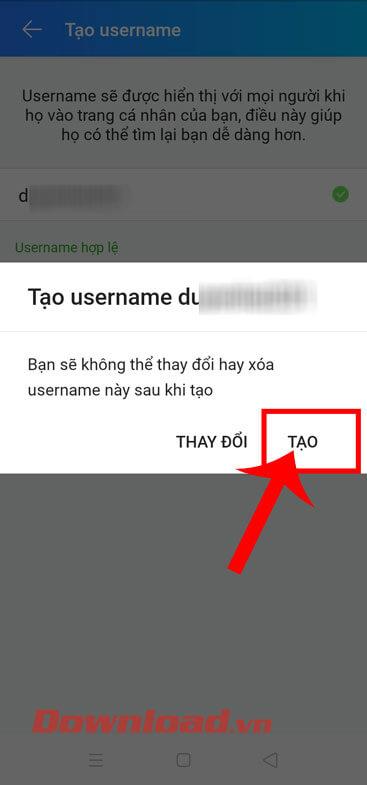

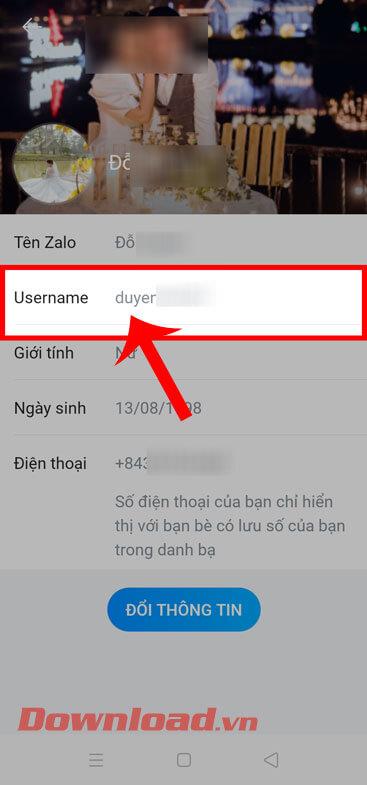


![[JAVÍTOTT] „A Windows előkészítése, ne kapcsolja ki a számítógépet” a Windows 10 rendszerben [JAVÍTOTT] „A Windows előkészítése, ne kapcsolja ki a számítógépet” a Windows 10 rendszerben](https://img2.luckytemplates.com/resources1/images2/image-6081-0408150858027.png)

![Rocket League Runtime Error javítása [lépésről lépésre] Rocket League Runtime Error javítása [lépésről lépésre]](https://img2.luckytemplates.com/resources1/images2/image-1783-0408150614929.png)



